از شر خطا 907 در فروشگاه Play خلاص شوید
هنگام بارگیری یا به روزرسانی یک برنامه در فروشگاه بازی خطای 907 ممکن است ظاهر شود. این امر عواقب جدی را شامل نمی شود و می تواند به روش های مختلفی حذف شود.
محتوا
خلاص شدن از شر خطای 907 در فروشگاه Play
اگر راه حل های استاندارد به شکل راه اندازی مجدد دستگاه یا روشن / خاموش اتصال به اینترنت نتیجه ای نداشته باشند، دستورالعمل های زیر به شما کمک خواهد کرد.
روش 1: کارت SD را دوباره وصل کنید
یکی از دلایلی که ممکن است شکست یک درایو فلش یا خرابی موقت در عملکرد آن باشد. اگر برنامه خاصی را که قبلا به کارت منتقل شده بود به روز کنید و یک خطا ظاهر می شود، ابتدا آن را به حافظه داخلی دستگاه منتقل کنید. به منظور تجزیه و تحلیل ابزار، نمی توانید کارت SD را بدون از بین بردن آن از شکاف جدا کنید.
- برای انجام این کار، «تنظیمات» را باز کنید و به «حافظه» بروید .
- برای باز کردن مدیریت کارت فلش، روی خط با نام آن کلیک کنید.
- حالا برای قطع کردن درایو، بر روی "Eject" ضربه بزنید، پس از آن دستگاه دیگر فضای باقیمانده و میزان آن را در صفحه نمایش نشان نمیدهد.
- بعد، به برنامه فروشگاه Play بروید و مجددا تلاش کنید تا اقدامی را انجام دهید که باعث خطا شد. اگر این روش موفق شد، به «حافظه» بازگردید و دوباره بر روی نام کارت SD ضربه بزنید. یک پیام اعلان بلافاصله ظاهر خواهد شد که در آن باید "اتصال" را انتخاب کنید.
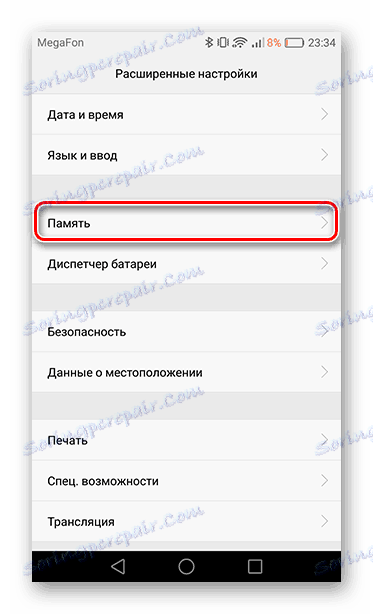
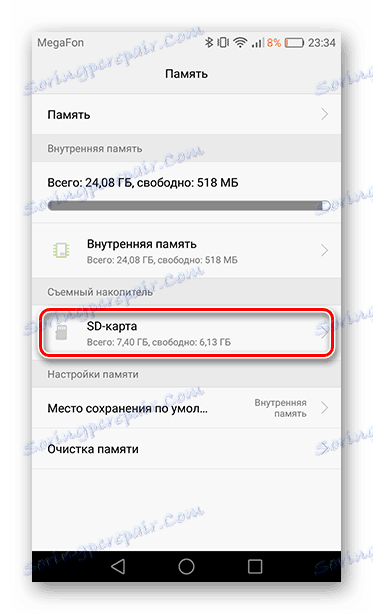
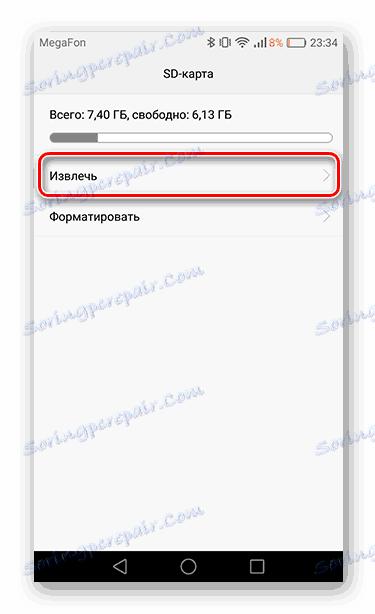
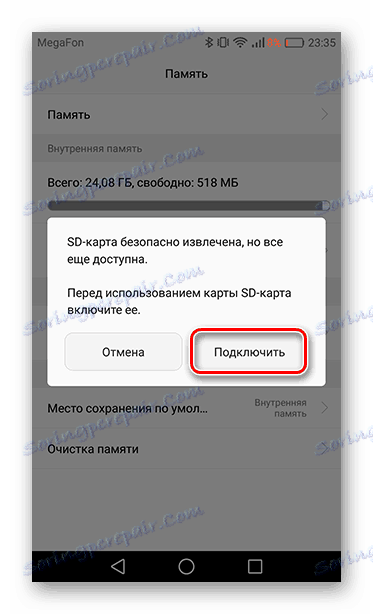
پس از آن، کارت فلش دوباره فعال خواهد شد.
روش 2: اطلاعات فروشگاه Play را بازنشانی کنید
Google Play یک عامل مهم است، پاک کردن داده ها، که در بیشتر موارد این خطا را حذف می کند. اطلاعاتی از صفحات باز شده که در هنگام استفاده از سرویس ذخیره شده ذخیره می شوند، موجودیت حافظه دستگاه را تخریب می کند و هنگام همگام سازی حساب با فروشگاه اینترنتی Play Store منجر به خرابی می شود. برای حذف اطلاعاتی که باید طی سه مرحله انجام دهید.
- اول از همه، به "تنظیمات" بروید و مورد "برنامه ها" را باز کنید.
- برگه Play Store را پیدا کرده و به آن دسترسی پیدا کنید تا تنظیمات برنامه را مشاهده کنید.
- حالا باید آوارهای انباشته را پاک کنید. با کلیک روی خط مناسب، این کار را انجام دهید.
- بعد، دکمه "Reset" را انتخاب کنید، پس از کلیک روی آن یک پنجره ظاهر می شود، جایی که باید "Delete" را انتخاب کنید .
- و در نهایت - با کلیک بر روی "منو" ، روی خط تک "حذف به روزرسانی" ضربه بزنید.
- این به دنبال دو سوال در مورد تایید اقدام و بازسازی نسخه اصلی است. در هر دو مورد موافقت کنید.
- برای صاحبان دستگاه های مبتنی بر Android 6 سری و بالاتر، حذف داده ها در خط "حافظه" خواهد بود .
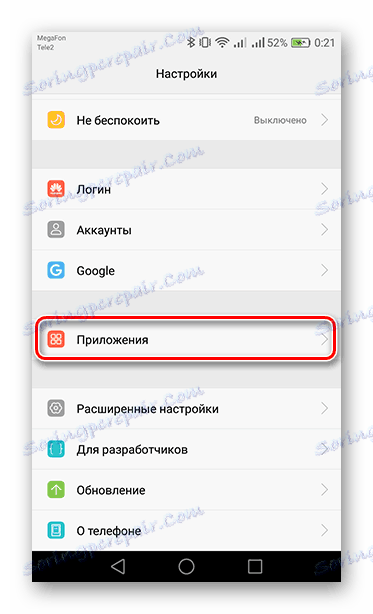
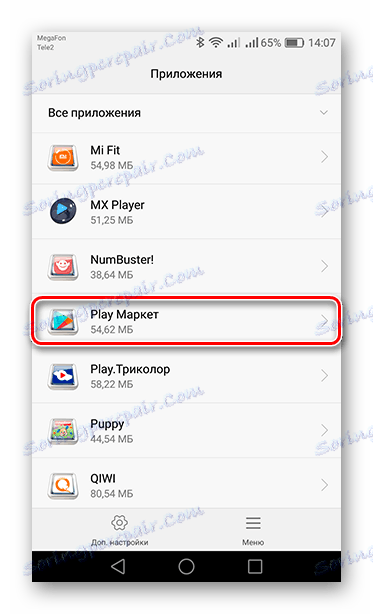
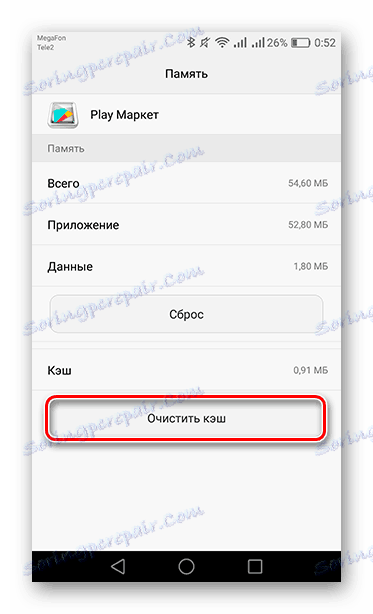
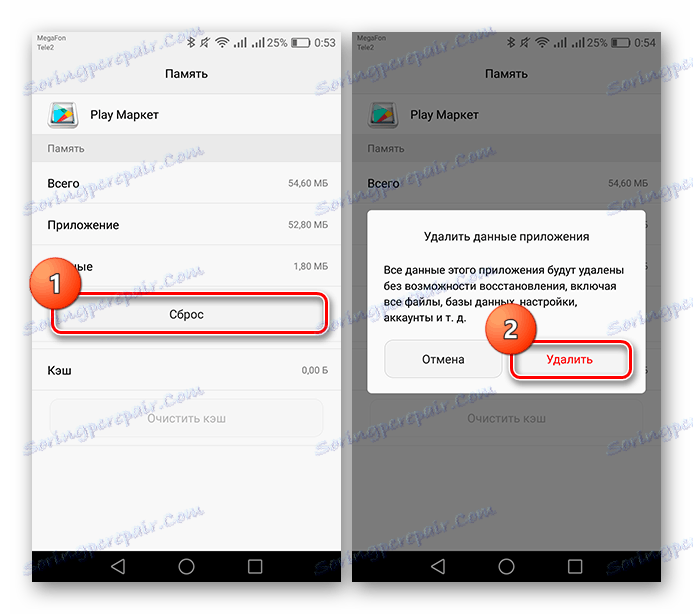
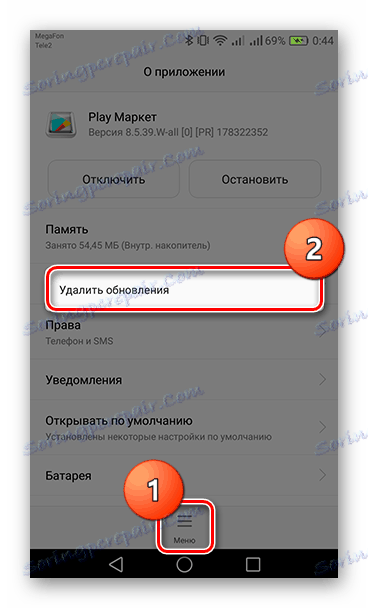
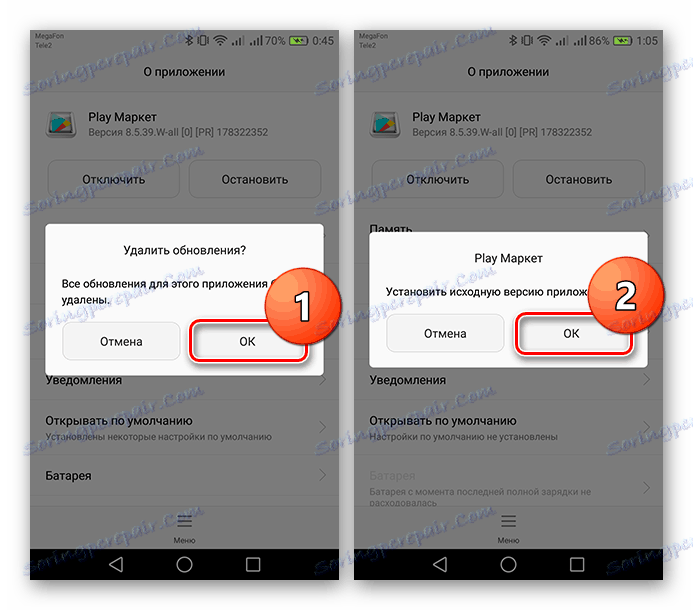
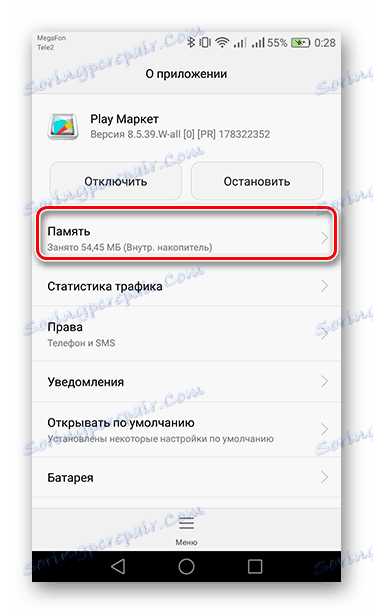
پس از چند دقیقه، با اتصال به اینترنت پایدار، Play Market به طور خودکار نسخه فعلی را بازیابی می کند، پس از آن می توانید همچنان از خدمات آن استفاده کنید.
روش 3: داده های Google Play را بازنشانی کنید
این نرم افزار سیستم به طور مستقیم با بازار بازی ارتباط برقرار می کند و همچنین برخی از زباله هایی را که شما باید از شر آنها خلاص شوید، جمع آوری می کند.
- همانطور که در روش قبلی، به فهرست برنامه های نصب شده بروید و تنظیمات سرویس Google Play را باز کنید.
- بسته به نسخه شما از Android، به ستون "Memory" بروید و یا برای انجام اقدامات در صفحه اصلی ادامه دهید. اول از همه، دکمه Clear Cache را فشار دهید
- گام دوم این است که بر روی "مدیریت محل" کلیک کنید.
- بعد، "حذف تمام داده ها" را انتخاب کنید ، سپس با فشار دادن دکمه "OK" به این کار موافقت کنید .
- کار بعدی این است که به روز رسانی از حافظه پاک شود. برای انجام این کار، ابتدا "تنظیمات" را باز کنید و به بخش "امنیت" بروید .
- مورد "Administrators دستگاه" را پیدا کرده و آن را باز کنید.
- بعدا به «یافتن یک دستگاه بروید » بروید.
- آخرین اقدام فشار دادن دکمه "غیرفعال کردن" است .
- بعد از آن، «منو» را باز کنید و با انتخاب خط مناسب، به روزرسانی را حذف کنید، انتخاب خود را با کلیک بر روی «تأیید» تایید کنید .
- سپس پنجره دیگری ظاهر خواهد شد که در آن اطلاعاتی در مورد بازگرداندن نسخه اصلی وجود خواهد داشت. موافقت با کلیک روی دکمه مناسب
- برای بازگرداندن همه چیز به حالت فعلی، پانل اعلان را باز کنید. در اینجا شما چندین پیام را در مورد نیاز به روز رسانی سرویس ها خواهید دید. این برای عملیات برنامه های خاص مربوط به ابزار سیستم ضروری است. بر روی یکی از آنها ضربه بزنید
- یک صفحه در فروشگاه Play باز خواهد شد، که در آن شما باید بر روی Refresh کلیک کنید.
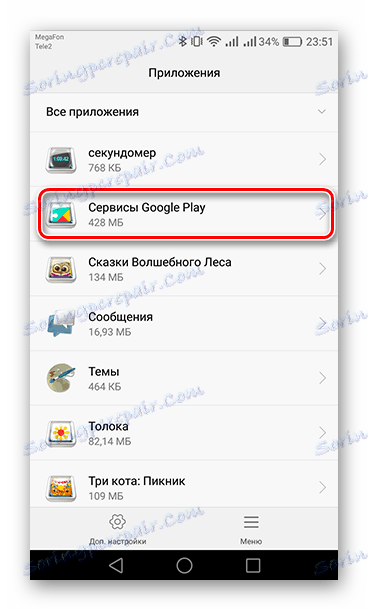
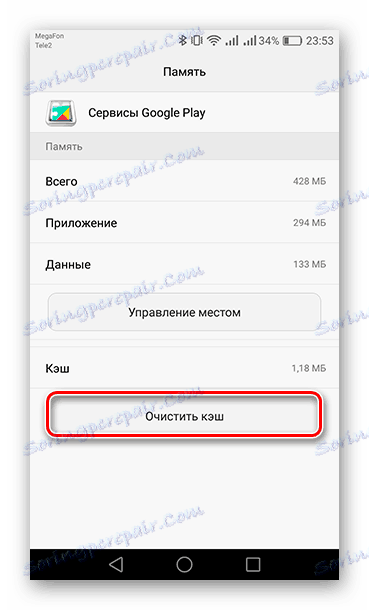
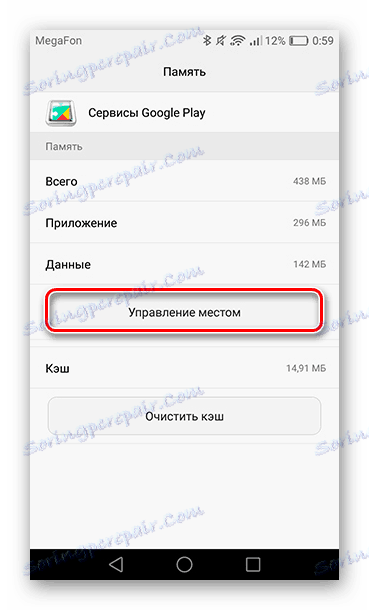
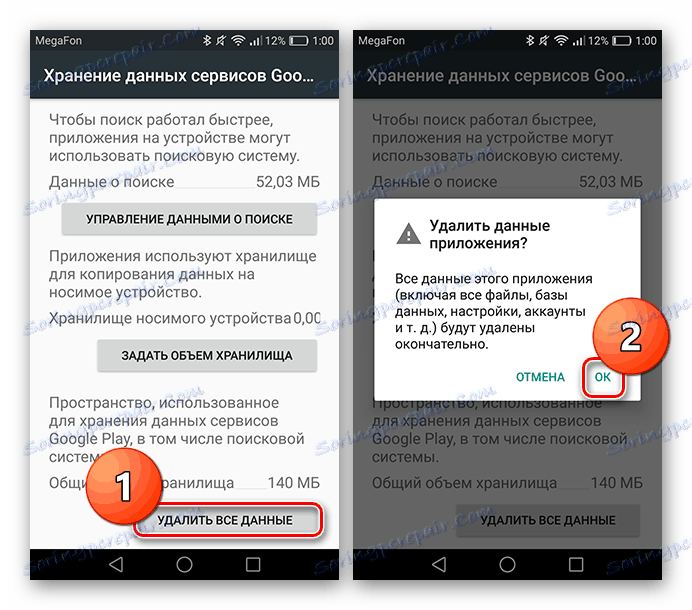
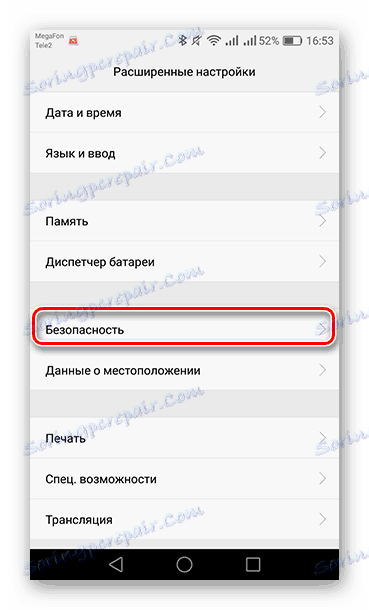
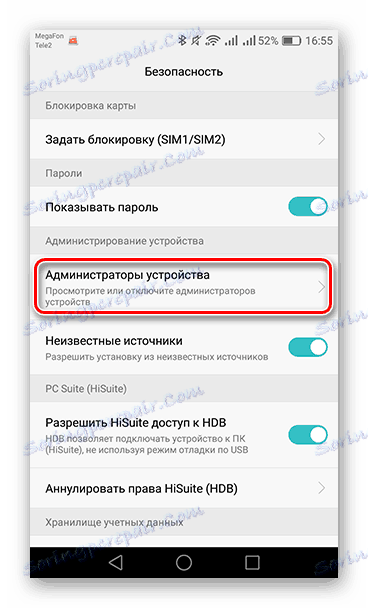
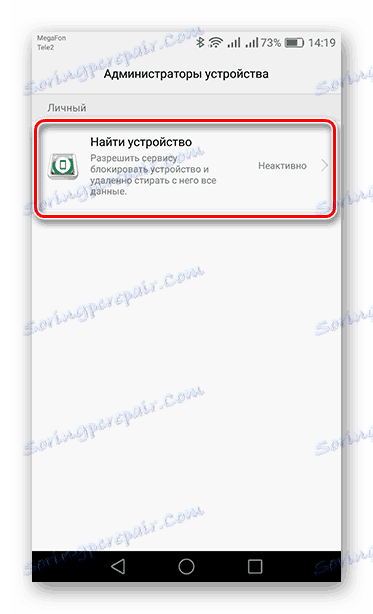
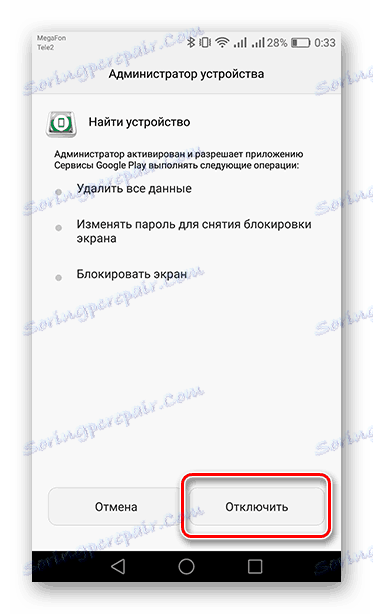
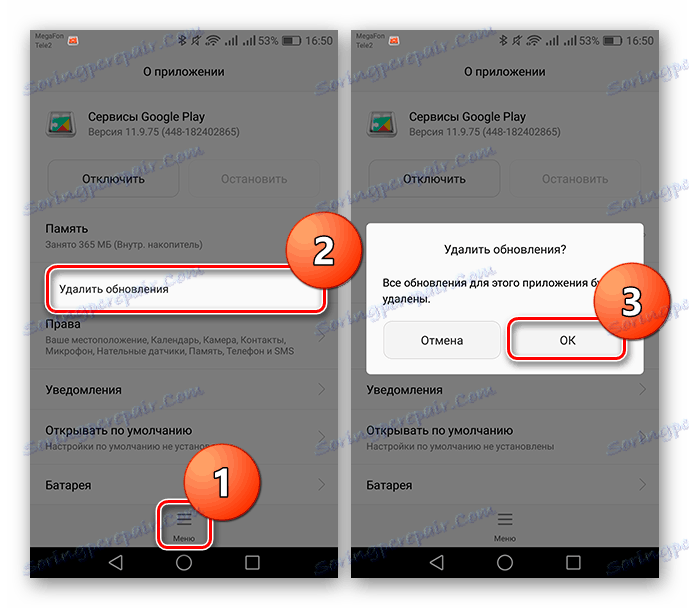
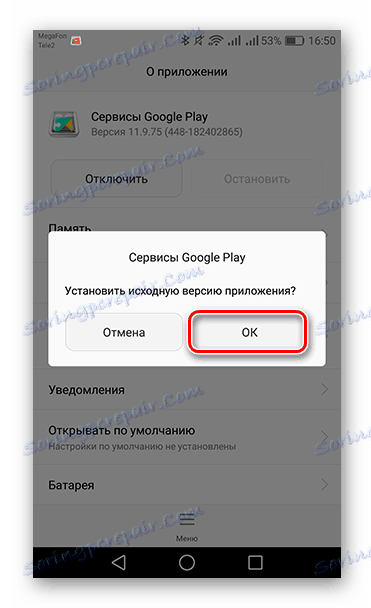
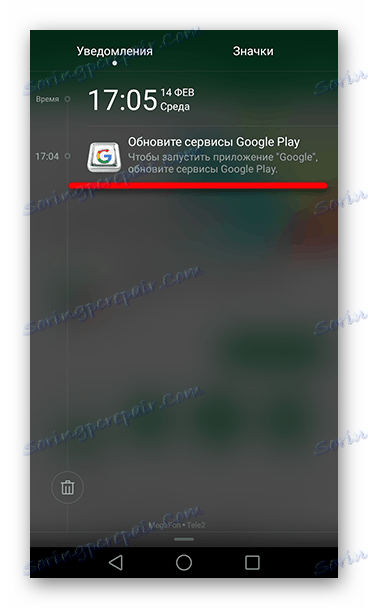
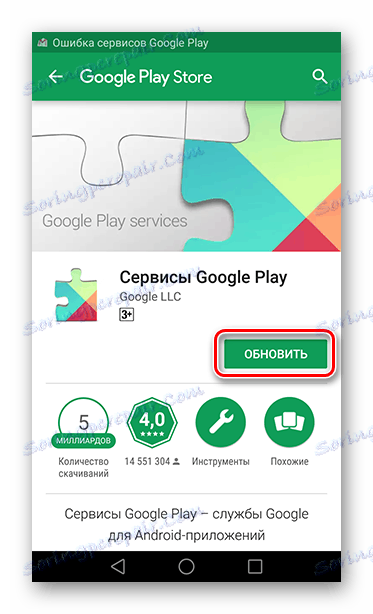
پس از این عمل، عملیات صحیح دستگاه شما انجام خواهد شد. خطا 907 دیگر ظاهر نخواهد شد. فراموش نکنید که عملکرد تشخیص دستگاه را در تنظیمات امنیتی فعال کنید.
روش 4: تنظیم مجدد و دوباره وارد حساب گوگل خود شوید
همچنین با خطا کمک خواهد کرد که رسیدگی به حساب هماهنگ سازی شکاف با سرویس های Google.
- برای رفتن به مدیریت حساب ها در دستگاه، باز کردن تنظیمات و رفتن به مورد حساب .
- این لیست شامل رشته "گوگل" است . او را انتخاب کنید
- در پایین صفحه یا در منو، دکمه «حذف حساب» را پیدا کنید . پس از کلیک کردن، یک پنجره با هشداری برای حذف داده ها ظاهر می شود - با انتخاب مناسب موافقت کنید.
- در این مرحله، حذف حساب کامل است. ما اکنون به بهبودی باز خواهیم گشت. برای ورود مجدد به نمایه خود، «حسابها» را باز کنید و این بار روی «افزودن حساب» کلیک کنید، سپس «Google» را انتخاب کنید.
- صفحه Google در صفحه دستگاه با خط ورودی برای آدرس ایمیل یا شماره تلفن همراه شما مشخص شده در حساب شما نمایش داده می شود. این اطلاعات را وارد کنید و روی "بعدی" کلیک کنید. اگر میخواهید یک نمایه جدید ایجاد کنید، لینک مربوطه را در زیر باز کنید.
- در صفحه بعدی شما باید یک رمز عبور را وارد کنید. آن را در فیلد مناسب وارد کنید، برای ادامه به "بعدی" ضربه بزنید.
- در نهایت روی «پذیرش» کلیک کنید تا موافقت با تمام «شرایط استفاده» و «سیاست حفظ حریم خصوصی» شرکت انجام شود.
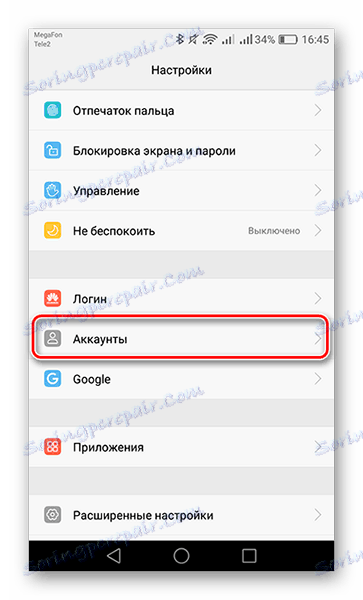
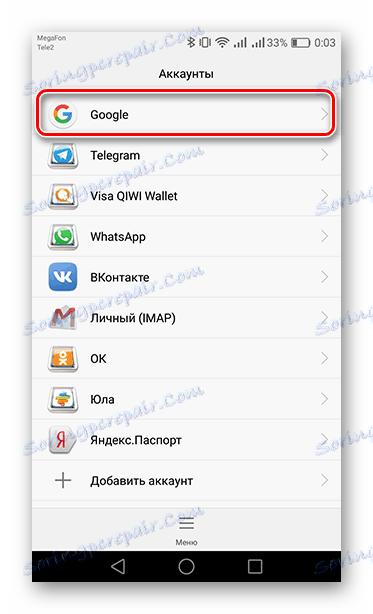
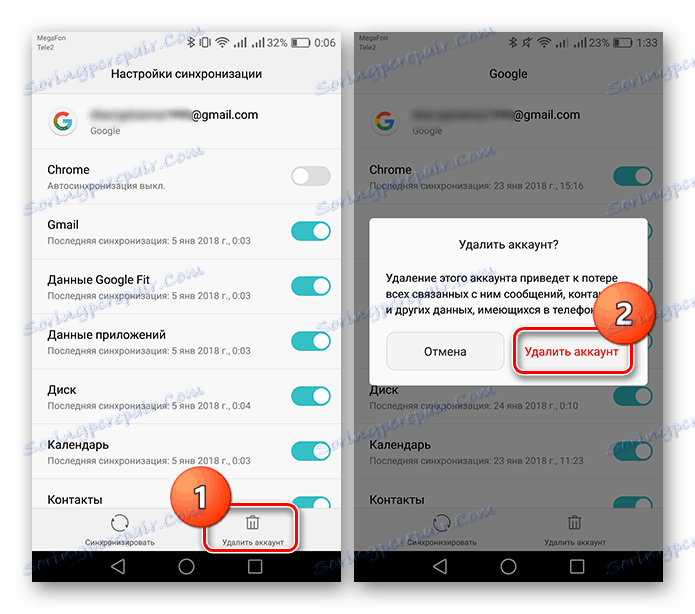
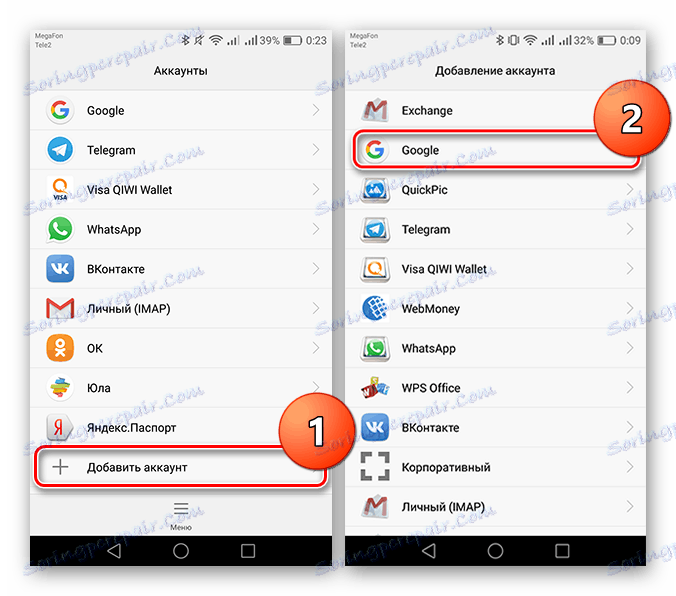
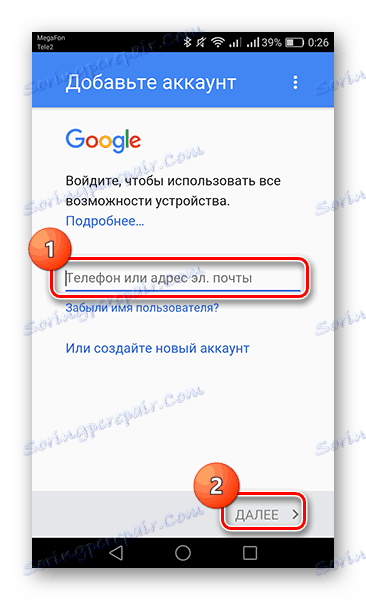
همچنین ببینید: نحوه ثبت نام در فروشگاه Play
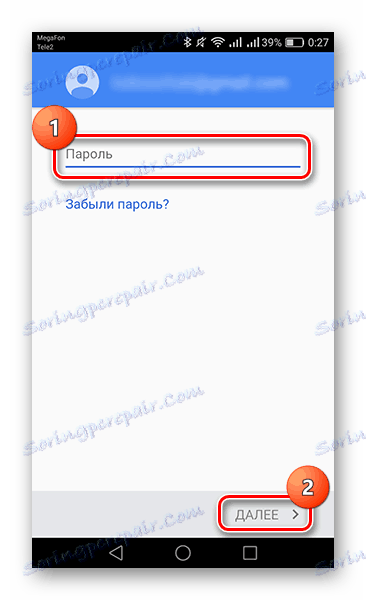
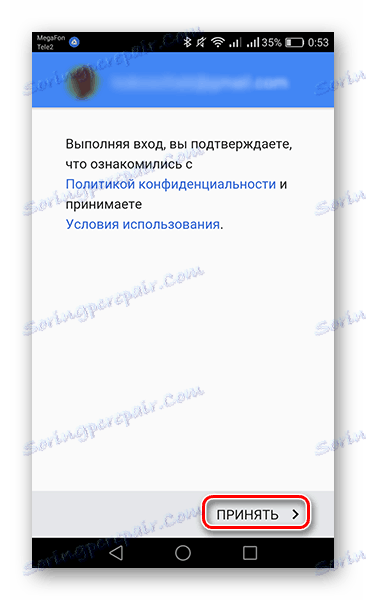
بنابراین، حساب اضافه خواهد شد به لیست موجود در ابزار شما، و "خطا 907" باید از فروشگاه Play ناپدید می شوند.
در صورتی که مشکل ثابت نشده است، شما باید تمام اطلاعات را از دستگاه به تنظیمات کارخانه حذف کنید. برای انجام این کار ابتدا مقاله را در لینک زیر بخوانید.
جزئیات بیشتر: بازنشانی تنظیمات در Android
چنین، جایی دشوار است، و در جایی هیچ شیوه ای وجود ندارد، شما می توانید هنگام استفاده از فروشگاه App از اشتباه ناخوشایند خلاص شوید.
